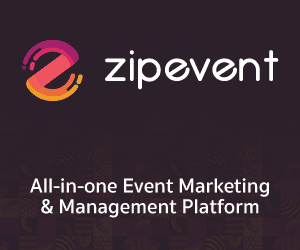วิธีแก้ปัญหาไฟล์ PowerPoint ขึ้น PowerPoint Found a Problem With the Content ซึ่งปัญหานี้มักเกิดจาก PowerPoint พบข้อผิดพลาดในการอ่านหรือประมวลผลเนื้อหาภายในไฟล์นำเสนอ
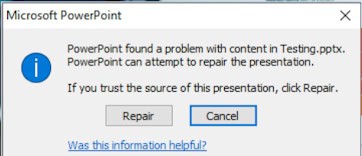
ทั้งนี้เกิดจากหลายสาเหตุมากมายเช่น
- ไฟล์เสียหาย: ไฟล์ PowerPoint อาจเสียหายจากการบันทึกที่ไม่สมบูรณ์ การปิดโปรแกรมโดยไม่ทันตั้งตัว หรือปัญหาฮาร์ดแวร์
- รูปแบบไฟล์ไม่ถูกต้อง: ไฟล์อาจมีมีการเปลี่ยนแปลงโครงสร้างไฟล์ที่ผิดพลาด
- Add-ins หรือ Macros: ที่ติดตั้งอาจขัดข้องหรือเกิดความขัดแย้งกับไฟล์นำเสนอ
- ปัญหาเกี่ยวกับฟอนต์: ฟอนต์ที่ใช้ในไฟล์อาจขาดหายไป หรือมีการเปลี่ยนแปลงการตั้งค่าฟอนต์
- ความเสียหายของไฟล์ที่เชื่อมโยง: หากไฟล์ PowerPoint เชื่อมโยงกับไฟล์อื่น เช่น Excel หรือภาพ และไฟล์เหล่านั้นเสียหาย ก็อาจทำให้เกิดปัญหานี้ได้
วิธีแก้ปัญหาไฟล์ PowerPoint ขึ้น PowerPoint Found a Problem With the Content

iT24Hrs ซ่อมแซมไฟล์
เปิด PowerPoint แล้วคลิก “เปิด” เลือกไฟล์ที่เสียหาย คลิกลูกศรข้างปุ่ม “เปิด” แล้วเลือก “เปิดและซ่อมแซม”
บันทึกไฟล์ในรูปแบบอื่น
- ลองบันทึกไฟล์ในรูปแบบ .pptx หรือ .ppt เพื่อดูว่าปัญหาได้รับการแก้ไขหรือไม่
ตรวจสอบ Add-ins และ Macros
- ปิดใช้งาน Add-ins และ Macros ชั่วคราวเพื่อดูว่าเป็นสาเหตุของปัญหาหรือไม่
ตรวจสอบฟอนต์
- ตรวจสอบให้แน่ใจว่าฟอนต์ที่ใช้ในไฟล์มีอยู่ในคอมพิวเตอร์ของคุณ
- ลองเปลี่ยนฟอนต์ที่ใช้ในไฟล์
ตรวจสอบไฟล์ที่เชื่อมโยง
- ตรวจสอบให้แน่ใจว่าไฟล์ที่ PowerPoint เชื่อมโยงอยู่นั้นสมบูรณ์และอยู่ในตำแหน่งที่ถูกต้อง
สแกนหาไวรัส
- ไวรัสอาจทำให้ไฟล์ PowerPoint เสียหายได้ ลองสแกนคอมพิวเตอร์ของคุณด้วยโปรแกรมป้องกันไวรัส
ตรวจสอบการตั้งค่าความปลอดภัย
หากคุณใช้ Windows ฟีเจอร์ที่เรียกว่า Protected Views อาจระบุเนื้อหาของคุณอย่างไม่ถูกต้องว่าเป็นภัยคุกคามต่อความปลอดภัย ทำให้เกิดข้อผิดพลาดนี้ หากคุณไม่แน่ใจเกี่ยวกับระดับความเสี่ยงของไฟล์ให้สแกนไฟล์ด้วย Microsoft Defender ก่อน หากไม่มีอะไรผิดปกติกับไฟล์ คุณสามารถปิด Protected Views ชั่วคราวได้

iT24Hrs เปิด PowerPoint ในหน้าหลัก ให้ดูเมนูแถบด้านซ้าย แล้วคลิกที่ ตัวเลือก
จากนั้นเลือก ศูนย์ความเชื่อถือ > การตั้งค่าศูนย์ความเชื่อถือ
คลิกที่มุมมองที่ได้รับการป้องกัน
แล้วลองเอาเครื่องหมายถูกออก เพื่อยกเลิกเปิดใช้ มุมมองที่ได้รับการป้องกันสำหรับไฟล์ที่มาจากอินเทอร์เน็ตและเปิดใช้มุมมองที่ได้รับการป้องกันสำหรับไฟล์ที่อยู่ในตำแหน่งที่อาจไม่ปลอดภัย
คลิกตกลงเพื่อบันทึกการเปลี่ยนแปลงใหม่และลองเปิดไฟล์ .ppt อีกครั้ง
*หมายเหตุ การปิดใช้งานฟีเจอร์ต่างๆ เช่น Protected View มีความเสี่ยง ดังนั้นเมื่อคุณแก้ไขปัญหาได้แล้ว ให้ตั้งค่าทำการเปิดเปิดใช้งานความปลอดภัยเหล่านี้อีกครั้ง
8. ให้อัปเดต Microsoft 365 ให้เป็นเวอร์ชันล่าสุด

โดยคลิกที่แท็บไฟล์ เลือก บัญชี >> จากนั้นเลือก ตัวเลือกการอัปเดต แล้วเลือก อัปเดตเลยตอนนี้ เพื่ออัปเดดโปรแกรม Microsoft 365 ให้เป็นเวอร์ชันล่าสุด ซึ่งแก้ปัญหาบั๊กข้อผิดพลาดและเพิ่มความปลอดภัยมากขึ้น
9. ลองเปิดด้วยโปรแกรมอื่น
- เช่น OpenOffice , Google Slides และ Keynote ว่าสามารถเปิดดูได้หรือไม่
วิธีป้องกันปัญหานี้
- บันทึกไฟล์เป็นประจำ เพื่อป้องกันการสูญเสียข้อมูลในกรณีที่เกิดปัญหา
- สำรองข้อมูล หมั่นทำสำเนาสำรองของไฟล์ PowerPoint อย่างสม่ำเสมอ
- หลีกเลี่ยงการปิดโปรแกรมโดยไม่ทันตั้งตัว ควรบันทึกไฟล์ก่อนปิดโปรแกรมเสมอ
- อัปเดตโปรแกรม PowerPoint จะช่วยแก้ไขปัญหาและเพิ่มประสิทธิภาพในการบันทึกไฟล์
หากวิธีการข้างต้นไม่สามารถแก้ไขปัญหาได้ อาจเป็นเพราะปัญหาที่ซับซ้อนกว่า เช่น ปัญหาฮาร์ดแวร์ หรือความเสียหายของไฟล์อย่างรุนแรง ในกรณีนี้ควรขอความช่วยเหลือจากผู้เชี่ยวชาญ
อ้างอิง Makeuseof cover iT24Hrs
อ่านบทความและข่าวอื่นๆเพิ่มเติมได้ที่ it24hrs.com
วิธีแก้ปัญหาไฟล์ PowerPoint ขึ้น PowerPoint Found a Problem With the Content แก้ยังไงดี ?
อย่าลืมกดติดตามอัพเดตข่าวสาร ทิปเทคนิคดีๆกันนะคะ Please follow us
Youtube it24hrs
Twitter it24hrs
Tiktok it24hrs
facebook it24hrs